
Cách đổi mật khẩu/passwords MacBook đơn giản nhất
Nếu bạn đang muốn đổi mật khẩu MacBook hoặc chẳng may quên pass MacBook thì bạn có thể thay đổi mật khẩu MacBook bằng những thao tác đơn giản mà QMac hướng dẫn dưới đây. Đây đều là những cách đổi mật khẩu MacBook an toàn và chính xác theo khuyến cáo từ Website chính thức của Apple mà bạn nên làm theo.
Tham khảo thêm các sản phẩm MacBook Air cũ
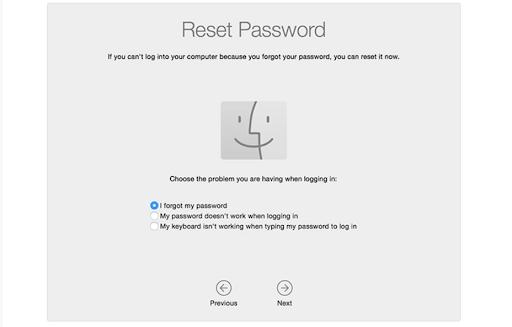
Tại sao nên thường xuyên thay đổi mật khẩu MacBook
Apple luôn khuyến cáo người dùng thường xuyên thay đổi mật khẩu MacBook trong vòng mỗi 6 tháng với mong muốn tăng sự bảo mật thông tin và dữ liệu của người dùng khi sử dụng MacBook.
Trong quá trình sử dụng, rất có thể mật khẩu MacBook đã bị lộ trong trường hợp bạn cho người khác mượn máy hoặc bạn bị theo dõi. Vì vậy, đổi mật khẩu MacBook thường xuyên sẽ giúp MacBook của bạn sẽ được bảo vệ tốt hơn khỏi những nguy cơ bị đánh cắp dữ liệu và hạn chế người khác tự ý sử dụng máy khi bạn chưa cho phép.
Tham khảo thêm các sản phẩm MacBook Pro cũ
Đổi mật khẩu MacBook
Mật khẩu MacBook là mật khẩu dùng để mở máy MacBook khi bạn khởi động máy hoặc đánh thức máy từ chế độ Sleep. Đây không phải là mật khẩu ID Apple để truy cập vào iCloud, App Store và các dịch vụ khác của Apple.
Để thay đổi mật khẩu MacBook, bạn làm theo các bước sau:
Bước 1: Trên máy Mac, chọn biểu tượng logo của Apple, sau đó click vào System Preferences, và chọn Users & Groups.
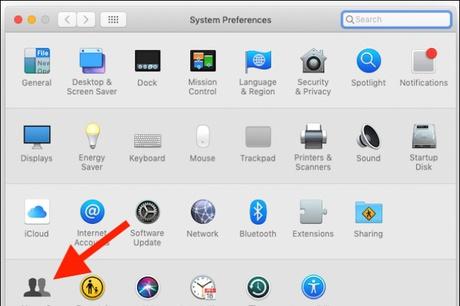
Bước 2: Chọn mục Change Password.
Bước 3: Nhập mật khẩu cũ vào trường Old Password.
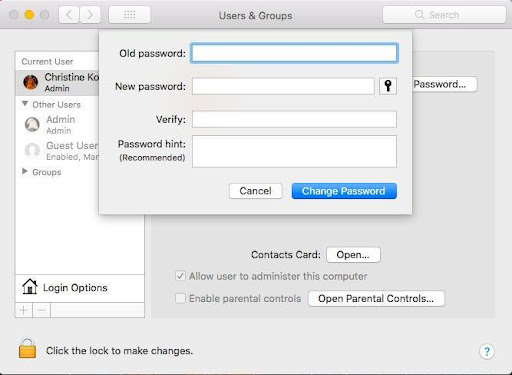
Bước 4: Nhập mật khẩu mới của bạn vào mục New Password. Sau đó nhập lại mật khẩu một lần nữa ở trường Verify.
Để được gợi ý về các mật khẩu an toàn cao, bạn có thể ấn vào biểu tượng chìa khóa để được trợ giúp.
Bước 5: Nhập các gợi ý để bạn có thể ghi nhớ mật khẩu của mình.
Các gợi ý này sẽ xuất hiện khi bạn nhập sai mật khẩu 3 lần liên tiếp hoặc bạn ấn vào biểu tượng dấu hỏi trong trường Password khi đăng nhập.
Bước 6: Bấm vào thay đổi mật khẩu.
Tham khảo thêm các sản phẩm MacBook Pro M1 16GB cũ
Cách đổi mật khẩu MacBook bằng ID Apple.
Nếu bạn liên kết tài khoản người dùng với ID Apple thì bạn có thể sử dụng ID Apple để đặt lại mật khẩu đăng nhập. Để đổi pass MacBook, bạn hãy làm theo các bước dưới đây:
Bước 1: Nhấn vào biểu tượng dấu chấm hỏi bên cạnh ô Password.
Nếu bạn không thấy biểu tượng trên, hãy nhấn giữ nút nguồn cho đến khi máy MacBook tắt nguồn. Sau đó, hãy nhấn nút nguồn để khởi động lại MacBook.
Bước 2: Bấm vào biểu tượng mũi tên bên cạnh ô “reset with your Apple ID”.
Bước 3: Nhập ID Apple và mật khẩu, sau đó bấm Next.
Sau đó bạn chỉ cần làm theo hướng dẫn trên màn hình để đặt lại mật khẩu đăng nhập.
Tham khảo thêm dịch vụ thu mua MacBook tại QMac Store
Cách lấy lại mật khẩu MacBook bằng Recovery key
Recovery Key là một mã khôi phục bao gồm 28 ký tự dùng để đặt lại mật khẩu Apple ID hoặc lấy lại quyền truy cập vào tài khoản Apple ID của bạn.
Trường hợp 1
Nếu bạn đã bật tính năng mã hóa FileVault trên MacBook và đã tạo khóa khôi phục cho riêng mình thì bạn có thể sử dụng khóa khôi phục để đặt lại mật khẩu đăng nhập một cách vô cùng đơn giản.
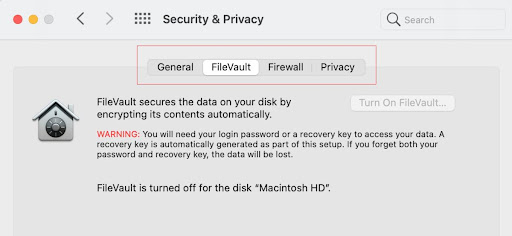
- Bước 1: Bấm vào biểu tượng dấu hỏi bên cạnh ô Password.
- Nếu bạn không thấy dấu chấm hỏi, hãy tiếp tục ấn giữ nút nguồn cho tới khi MacBook shutdown và khởi động lại MacBook.
- Bước 2: Bấm vào biểu tượng mũi tên sang phải bên cạnh “reset with your recovery key”
- Bước 3: Nhập mã khóa khôi phục và ấn Next.
Vậy là xong, sau khi bước này mật khẩu của bạn đã được Reset. Bạn chỉ cần đặt lại mật khẩu theo yêu cầu trên màn hình để thay đổi mật khẩu MacBook.
Tham khảo thêm dịch vụ thay màn hình MacBook tại QMac Store
Trường hợp 2
Nếu bạn chưa cài đặt mã hóa FileVault thì bạn vẫn có một cách để thiết lập lại mật khẩu MacBook của mình.
- Bước 1: Khởi động lại MacBook của bạn, trong quá trình đó, hãy nhấn tổ hợp phím “Command + R”. Cách này sẽ khởi động MacBook ở chế độ Recovery.
- Bước 2: Từ Recovery Mode, bạn có thể truy cập vào một công cụ khôi phục mật khẩu bị ẩn và bạn sẽ sử dụng nó để thay đổi bât kì một mật khẩu tài khoản nào trên Mac.
- Bước 3: Chọn vào mục Utilities > Tiếp đến click vào Terminal > Trên bảng Terminal, nhập “resetpassword”
- Bước 4: Giao diện Reset Password sẽ hiện lên và bạn có thể lựa chọn tài khoản mà mình muốn đặt lại mật khẩu.
- Bước 5: MacBook sẽ yêu cầu bạn nhập ID Apple để reset lại Password. Bạn hãy nhập ID Apple của mình và làm theo các hướng dẫn của MacBook để tiến hành đổi mật khẩu MacBook nhé!

Tham khảo thêm dịch vụ sửa MacBook TPHCM tại QMac Store
Trên đây là hướng dẫn đổi mật khẩu MacBook đơn giản và chính xác nhất từ trang chủ của Apple. QMac chúc bạn thực hiện thành công. Bên cạnh đó, QMac hiện đang phân phối nhiều mẫu MacBook new, like new chính hãng và giá tốt nhất thị trường Hồ Chí Minh. Nếu bạn đang có ý định sở hữu cho mình những chiếc MacBook đẹp về hình thức lẫn chất lượng phần cứng bên trong thì đừng ngần ngại liên hệ ngay với QMac để nhận được nhiều chính sách khuyến mãi đặc biệt nhé!
Địa chỉ liên hệ QMac Store
Địa chỉ 399/35 Nguyễn Đình Chiểu, Phường 5, Quận 3, TPHCM (Xem bản đồ) Tư vấn 0938.008.069 (Call, iMessage, Zalo, Viber) Email [email protected]Tham khảo thêm tại Asurion
Link nội dung: https://uws.edu.vn/cach-doi-pass-macbook-a77420.html